Ajouter des vidéos à Microsoft Stream (Classic) canaux et groupes
Avertissement
Microsoft Stream (Classic) est mis hors service et remplacé par les événements en direct Stream (sur SharePoint) et Microsoft Teams. Il est recommandé de commencer à utiliser Stream (sur SharePoint) en téléchargeant des vidéos sur SharePoint, Teams, Viva Engage ou OneDrive, et d’exécuter vos événements en direct via Teams et Viva Engage.
Les fonctionnalités de Stream (Classic) seront modifiées et supprimées jusqu’à la date de mise hors service. En savoir plus sur Stream (sur SharePoint)...
Utilisez des groupes et des canaux pour organiser vos vidéos et contrôler les autorisations de vos vidéos dans Microsoft Stream. Une vidéo peut se trouver dans n’importe quel nombre de groupes et de canaux en même temps.
Ajouter des vidéos dans des groupes et des canaux
Dans Stream, recherchez une vidéo (par exemple, via Mes vidéos, Mes canaux, Mes groupes ou Parcourir.
Cliquez sur l’icône Plus
 puis cliquez sur Ajouter au groupe/canal.
puis cliquez sur Ajouter au groupe/canal.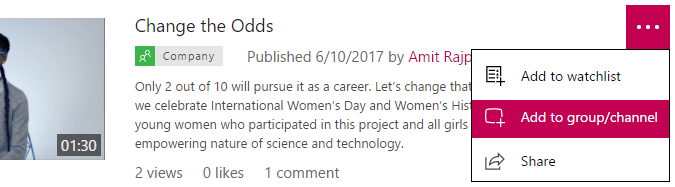
Recherchez les groupes ou les canaux que vous souhaitez ajouter à l’aide de la zone de recherche Partagé avec .
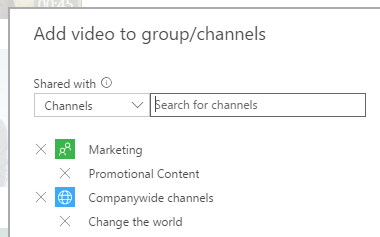
Cliquez sur le groupe ou le canal, puis sélectionnez Ajouter.
Qui peut ajouter des vidéos à des groupes/canaux
Si une vidéo est une vidéo à l’échelle de l’entreprise , vous pouvez l’ajouter à l’un de vos groupes/chaînes, même si vous n’êtes pas propriétaire de la vidéo.
Si vous êtes propriétaire d’une vidéo, vous pouvez ajouter votre vidéo à tous les groupes/canaux auxquels vous pouvez contribuer.
Autres façons d’ajouter
Vous pouvez également ajouter des vidéos à des groupes/canaux dans le cadre du chargement d’une vidéo ou de la modification des détails de la vidéo :
Charger la vidéoModifier la vidéo